Exportación de WooCommerce: cómo exportar pedidos, clientes y todo lo demás desde WooCommerce
Publicado: 2020-02-12Importar y exportar detalles de productos, detalles de clientes y datos de ventas con frecuencia es una realidad para muchos propietarios de tiendas de comercio electrónico.
Si está utilizando WooCommerce, es probable que necesite ejecutar la exportación de datos de WooCommerce para varios artículos.
Por ejemplo, lo necesita para fines contables o para publicar sus productos en otro sitio.
Aunque puede agregar la funcionalidad de mover productos y otros tipos de datos a WooCommerce, muchos vendedores se confunden al usar la funcionalidad de exportación.
Veamos cómo exportar datos de pedidos, clientes y ventas desde WooCommerce de manera fácil y rápida.
¿Qué funcionalidad de EXPORTACIÓN está integrada en WooCommerce y qué no?
Lamentablemente, EXPORTAR no es una función central incorporada de WooCommerce.
Usted podría pensar, es una necesidad y debe ser. ¡Pero no está integrado!
En WooCommerce, solo puede exportar productos directamente. Entonces, para exportar pedidos, clientes o cualquier otra cosa, debe instalar un complemento.
Cubriré todos los detalles a continuación.
La ÚNICA funcionalidad de exportación incorporada:
Exportación WooCommerce – Productos
¿Cómo exportar productos en WooCommerce?
Ejecutar la exportación de productos de WooCommerce es fácil. Tienes que seguir unos pasos:
Paso 1: Inicie sesión en su backend de WordPress. Ve a WooCommerce > Productos.
Paso 2: Haga clic en el botón "Exportar" en la parte superior.
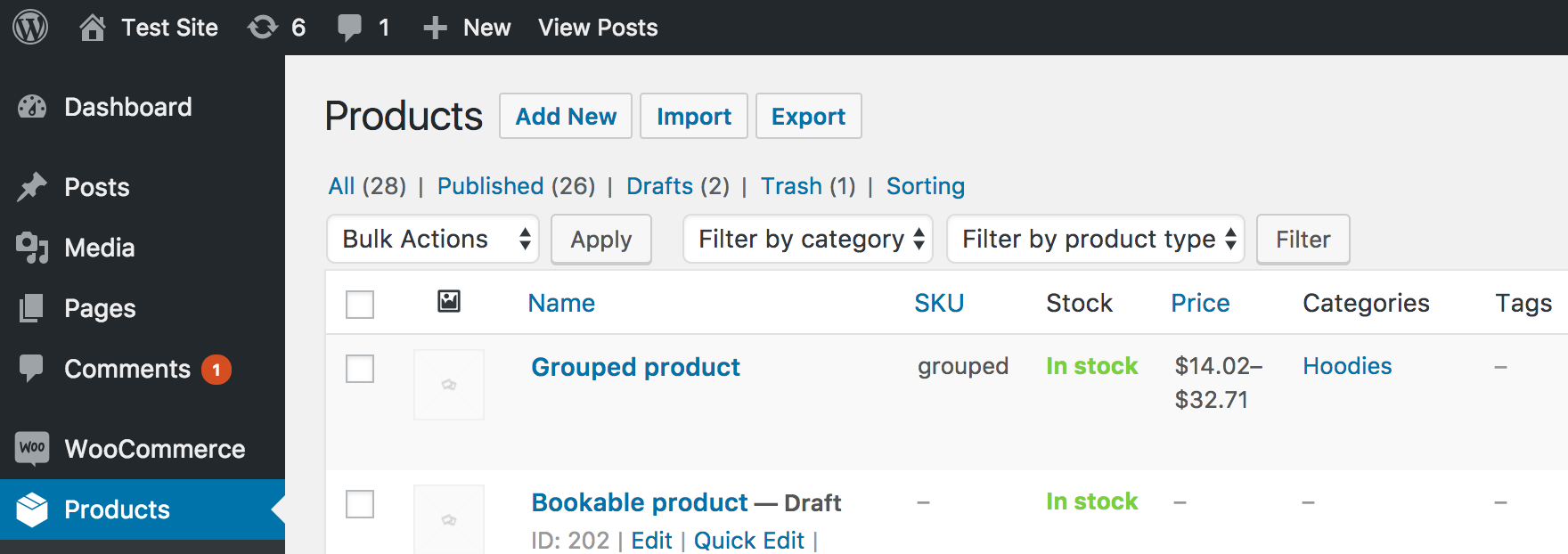
Paso 3: Se mostrará el formulario (o pantalla) para exportar los productos.'
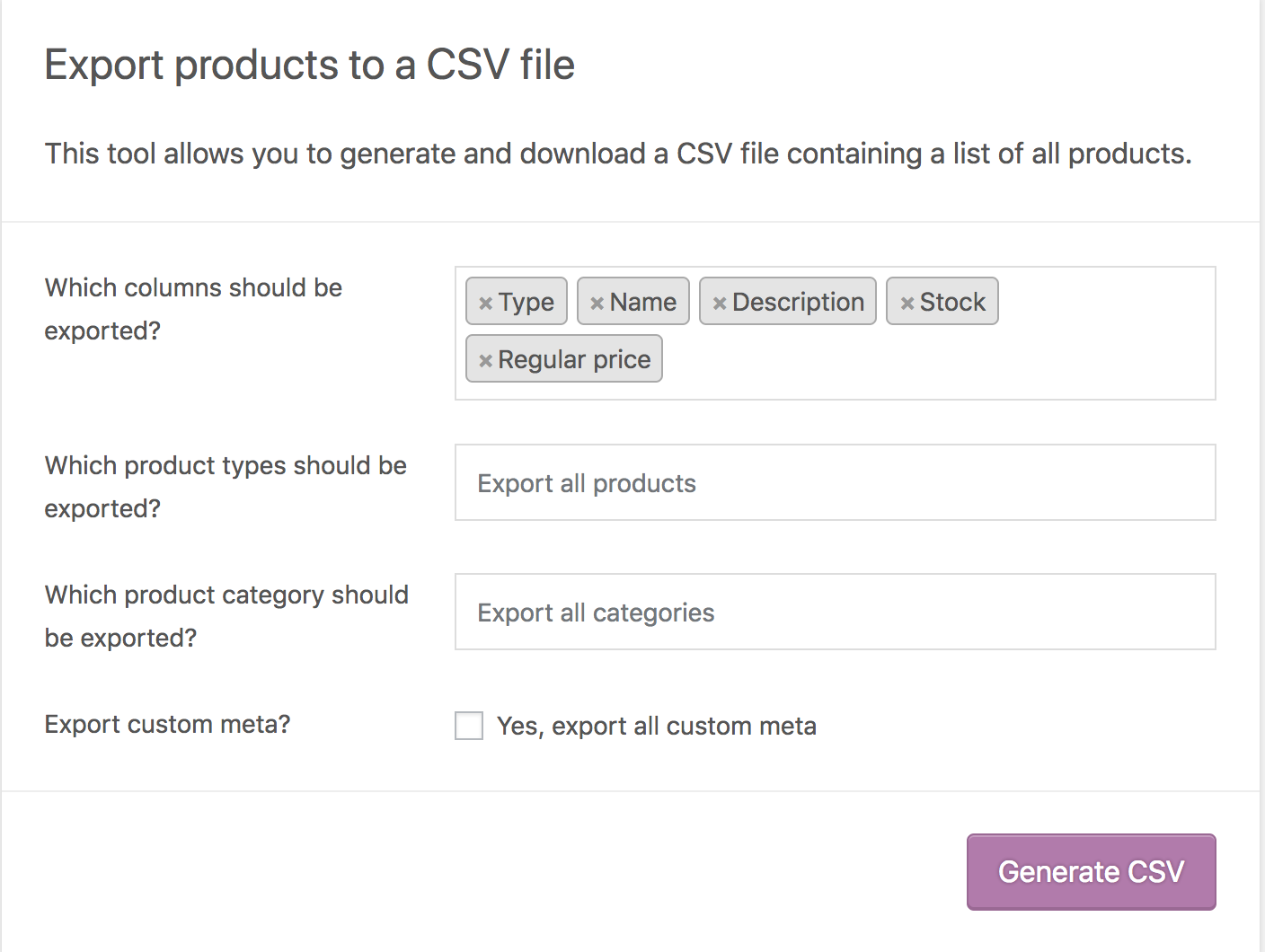
Paso 4: puede exportar todos los productos a todas las columnas o especificar columnas usando el menú desplegable.
Paso 5: haga lo mismo con los tipos de productos y las categorías de productos.
Eso es todo. Así de sencillo es exportar productos.
Beneficios de exportar la lista de productos de WooCommerce
- Cargue el archivo en Google Drive o OneDrive y guárdelo como copia de seguridad.
- Cargue los detalles de los productos en otro sitio web de WooCommerce para aumentar la visibilidad del producto.
- Importe los datos a una herramienta de análisis y obtenga información a nivel de producto y de categoría.
Exportación WooCommerce – Pedidos
Esta es una de las exportaciones más demandadas de la historia: la exportación de pedidos de WooCommerce.
Los propietarios de tiendas WooCommerce a menudo requieren exportar pedidos por varias razones, como:
- Contabilidad
- Análisis
- Para tomar decisiones estratégicas y de marketing críticas
Sin embargo, como se mencionó anteriormente, WooCommerce no proporciona esta exportación en el núcleo.
Por lo tanto, debe agregar un complemento a su sitio web para ejecutar la exportación de pedidos de WooCommerce.
El complemento más recomendado para exportar pedidos es de nuestra gente en SkyVerge.
Es un complemento pago y tiene un precio de $ 79 por un solo sitio web.
Así es como puede usar este complemento para exportar pedidos de WooCommerce desde la tienda.
Nuevamente, similar a la exportación de productos, la exportación de pedidos de WooCommerce se puede lograr mediante los siguientes pasos:
Paso 1: Inicie sesión en su backend de WordPress. Ve a WooCommerce > Exportar
Paso 2: seleccione el tipo de salida según sus necesidades. En su mayoría, necesitará un formato CSV.

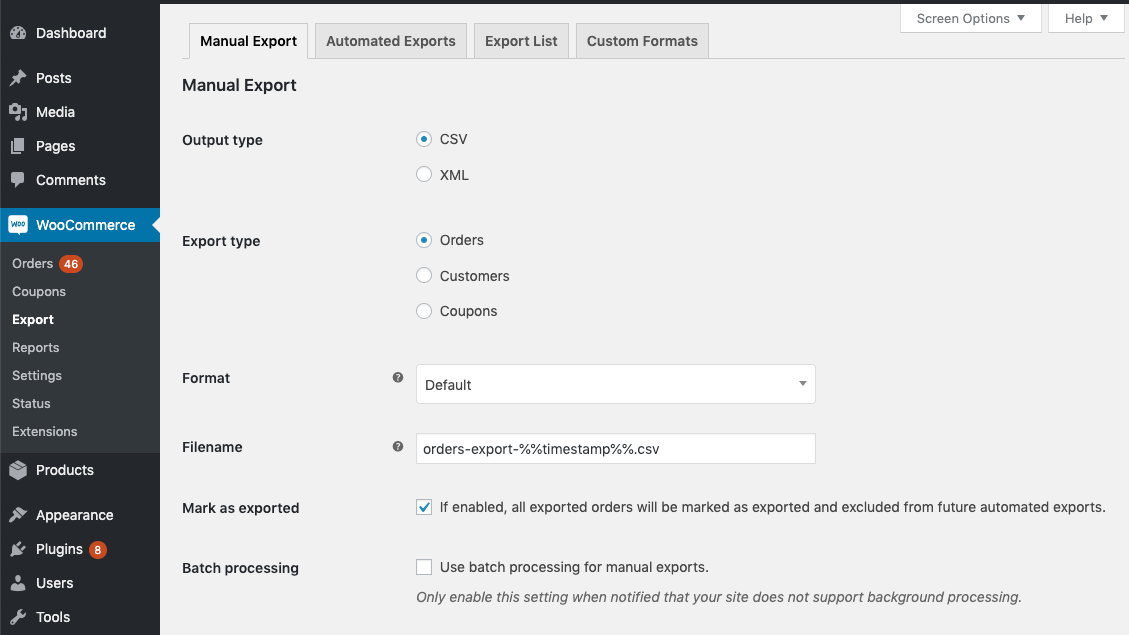
Paso 3: seleccione "Pedidos" en el tipo de exportación.
Paso 4: seleccione un formato predefinido o personalizado y proporcione un nombre de archivo del archivo de exportación.
Paso 5: marque "marcar como exportado" si desea excluir los mismos datos de futuras exportaciones.
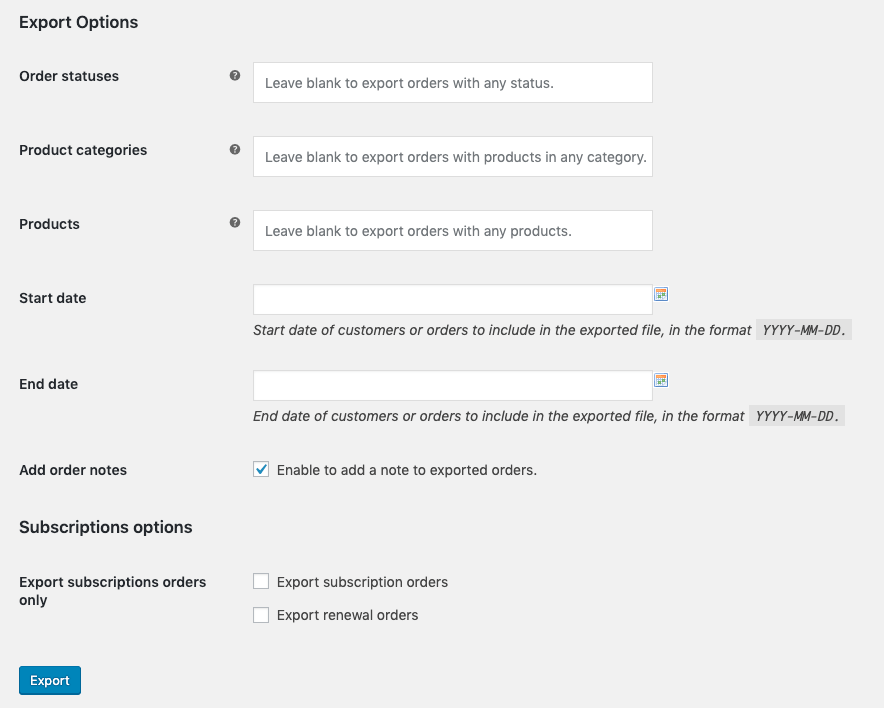
Paso 6: use la sección "Opciones de exportación" para filtrar el tipo de pedidos que desea exportar e incluir solo pedidos particulares. Las opciones visibles cambiarán según las opciones seleccionadas.
Cosas que puede hacer una vez que exporta la lista de pedidos de WooCommerce:
- Encuentre los 5 artículos más populares (más vendidos) y tome medidas para aumentar sus ventas
- Encuentre los productos que se piden juntos con frecuencia, cree una oferta combinada de productos.
- Encuentre los 5 productos menos populares (los más vendidos): planee promocionarlos de una mejor manera.
Más estrategias relacionadas con la exportación de pedidos de WooCommerce.
Exportación WooCommerce – Clientes
Después de los productos, vienen los pedidos, los clientes.
Los propietarios de tiendas necesitan valorar a sus clientes y exportar su lista de clientes de forma regular puede ayudarlos a controlar un par de cosas.
Pero antes de entrar en eso, veamos los pasos para exportar clientes en WooCommerce.
¿Cómo exportar detalles de clientes en WooCommerce?
Deberá comprar una extensión paga llamada WooCommerce Export para habilitar esta funcionalidad.
Le costará $ 79 por un solo sitio web.
Si ya tiene la extensión comprada e instalada; puedes seguir los pasos:
Paso 1: Inicie sesión en su backend de WordPress. Ve a WooCommerce > Exportar
Paso 2: seleccione el tipo de salida según sus necesidades. En la mayoría de los casos, necesitará CSV.
Paso 3: seleccione "Clientes" en el tipo de exportación.
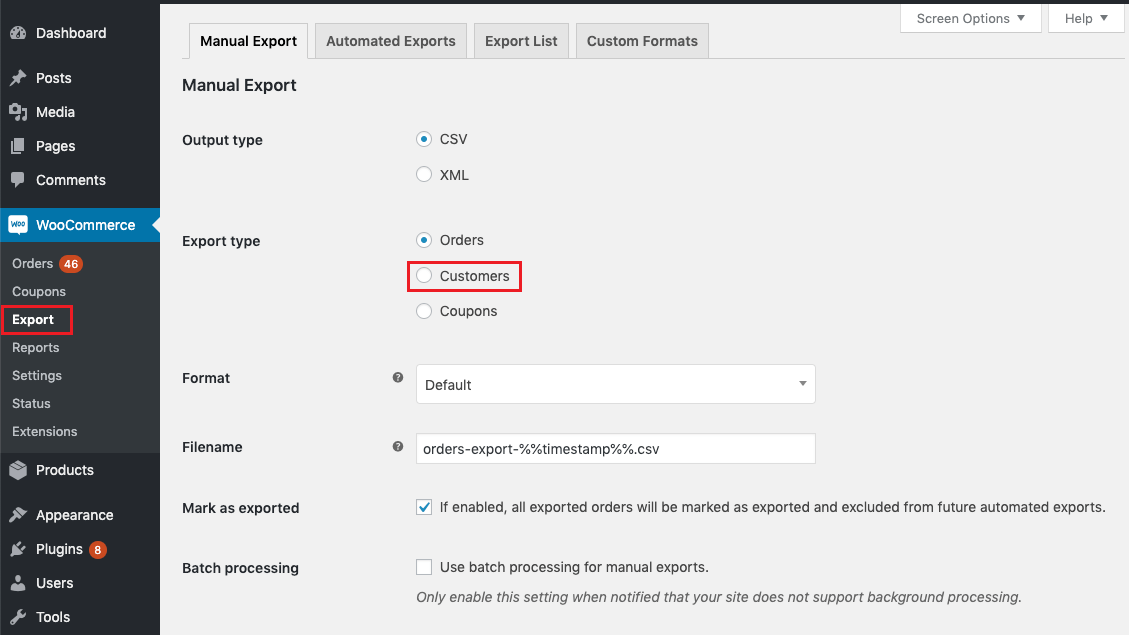
Paso 4: seleccione un formato predefinido o personalizado y proporcione un nombre de archivo del archivo de exportación.
Paso 5: marque "marcar como exportado" si desea excluir los detalles de los clientes existentes de futuras exportaciones.
Paso 6: para filtrar e incluir solo detalles de detalles específicos, use la sección "opciones de exportación".
Cosas que puede hacer una vez que exporta clientes de su tienda WooCommerce
- Envíe una tarjeta de regalo a los clientes que ordenan con más frecuencia.
- Importe los datos a CRM para interactuar mejor con los clientes.
- Importe los datos a las herramientas de marketing por correo electrónico para enviar ofertas y correos electrónicos de cumpleaños.
¿Vale $79 para EXPORTAR? por sitio?
Estoy seguro de que usted mismo se ha hecho esta pregunta.
¿Es justificable pagar $79? ¿Eso también, solo por agregar la funcionalidad de exportación para un solo sitio web?
La respuesta lógica a eso es NO, ¡no lo es!
Entonces, ¿cuál es la otra opción? ¿Hay algo mejor por menos?
Sí, hay…Putler.
vamos a concluir
Dirigir una tienda de comercio electrónico exitosa no se limita solo a enumerar todos sus productos en línea y administrar el inventario.
Es posible que deba mover varios datos, como detalles del producto, detalles del pedido y detalles del cliente, mientras mueve su tienda a otro dominio o carga productos en el motor de comparación. Así que la exportación es una característica realmente importante.
Pero el proceso de instalación de extensiones y exportación de datos de WooCommerce es demasiado complicado y largo, por lo que puede probar la exportación de WooCommerce con un solo clic usando Putler.
Conectar su tienda/tiendas WooCommerce a Putler toma menos de 5 minutos y la exportación de WooCommerce toma solo un clic. ¡Prueba Putler hoy mismo!
Aprendizajes adicionales
- Cómo exportar informes de WooCommerce en Putler
- ¿Cómo conectar su(s) tienda(s) WooCommerce a Putler?
